Win7系统使用久了,总是会遇见一些无法解决的系统故障,包括了系统中病毒难以清除、电脑垃圾文件过多清理不干净、系统故障难以解决等,此时最简单的方法就是恢复出厂设置。不过恢复出厂设置会清除电脑中所有数据,小伙伴们在操作前千万不要忘记备份数据哦。下面是小编给大家提供的win7恢复出厂设置两种方法,帮助大家解决难题。
win7怎么恢复出厂设置
方法一、
1、进入系统后,打开“开始”-“控制面板”;
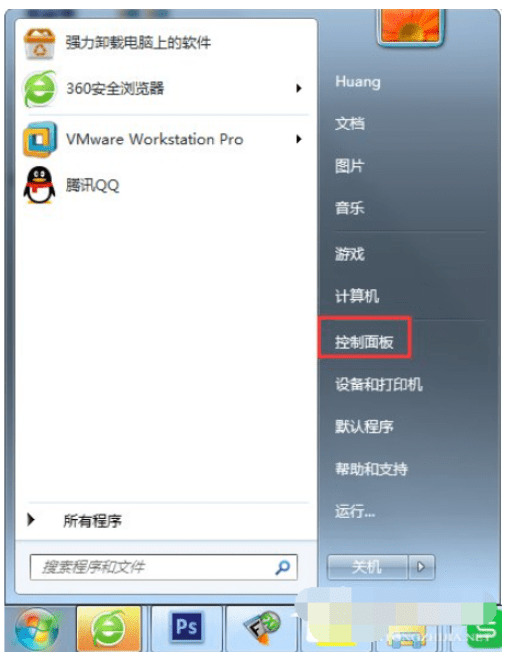
2、在控制面板内,点击“系统”;
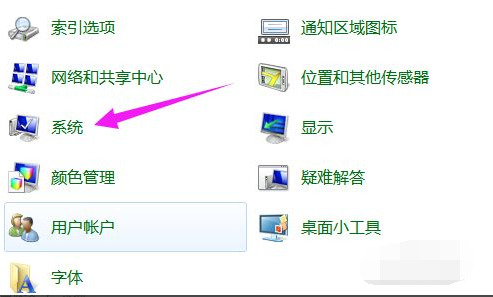
3、然后选择“系统保护”;
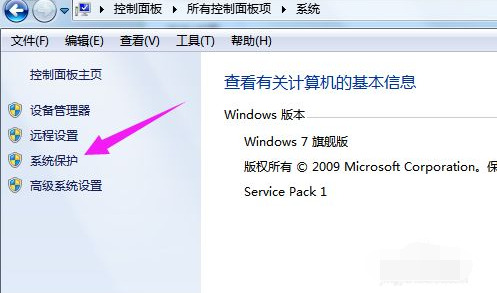
4、选择下面的“系统还原”;
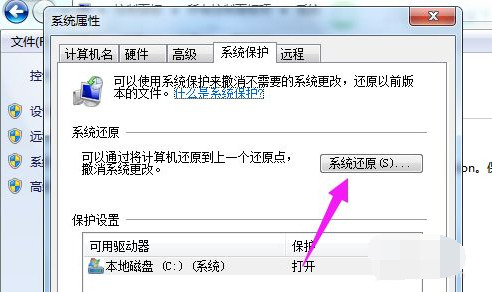
5、还原点一般默认都是出厂设置,点击“下一步”;
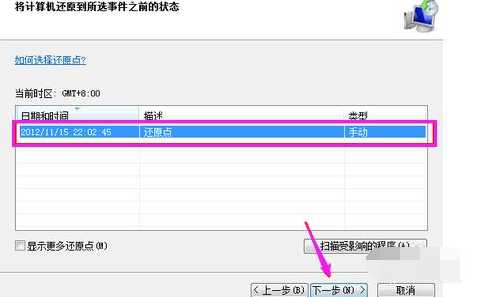
6、点击“还原”,系统就会进入恢复出厂设置流程。
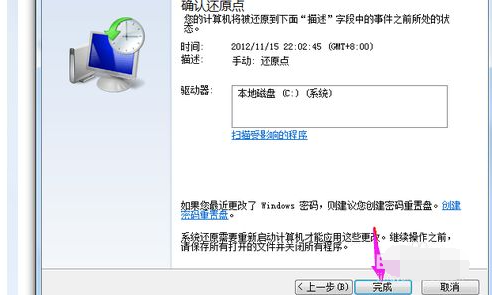
方法二、
1、在键盘上同时按下“win”键和“R”键打开运行;
2、输入“sysprep”命令后点击确定;
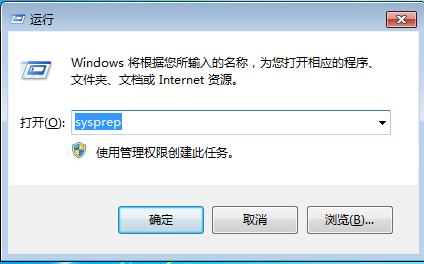
3、双击其中的“sysprep.exe”;
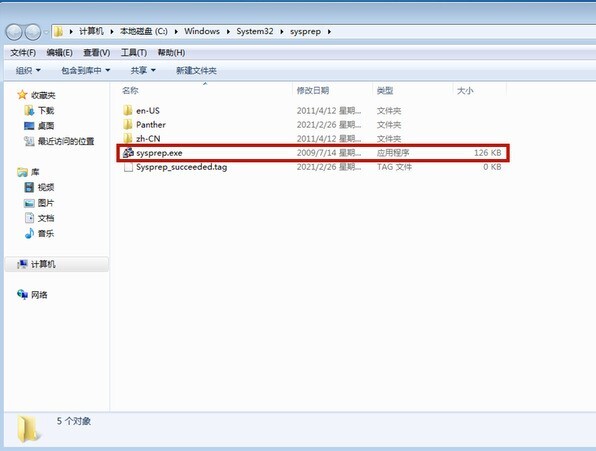
4、选择“进入系统全新体验(OOBE)”,同时选中下方的“通用”复选框,再选择“关机选项”为“重新启动”,单击“确定”;
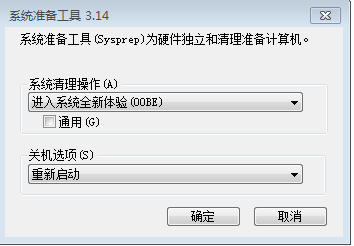
5、等待系统完成恢复出厂设置作业即可。
以上就是小编今天为大家带来的win7怎么恢复出厂设置以及电脑如何恢复出厂设置win7全部内容,希望能够帮助到大家。